サブスクリプションの管理
サブスクリプションは特別な種類の定期的な注文であり、通常の注文とは別に管理されます。 サブスクリプションを含むすべての注文が受け付けられ、 注文メニュで処理されます。 ただし、 サブスクリプション 注文が受理されると、サブスクリプションメニュー表示されます。
サブスクリプション注文の履行
Commerce 3.0では、 注文 および サブスクリプション は グローバルアプリケーション メニューで管理されています。
行われたサブスクリプション注文の履行を開始するには:
[グローバルアプリケーション]メニュー → [Commerce]→ [注文]に移動します。
Order ID をクリックして開始します。
保留中 ボタンをクリックします。 これにより、注文が保留中ステータスに移行します。
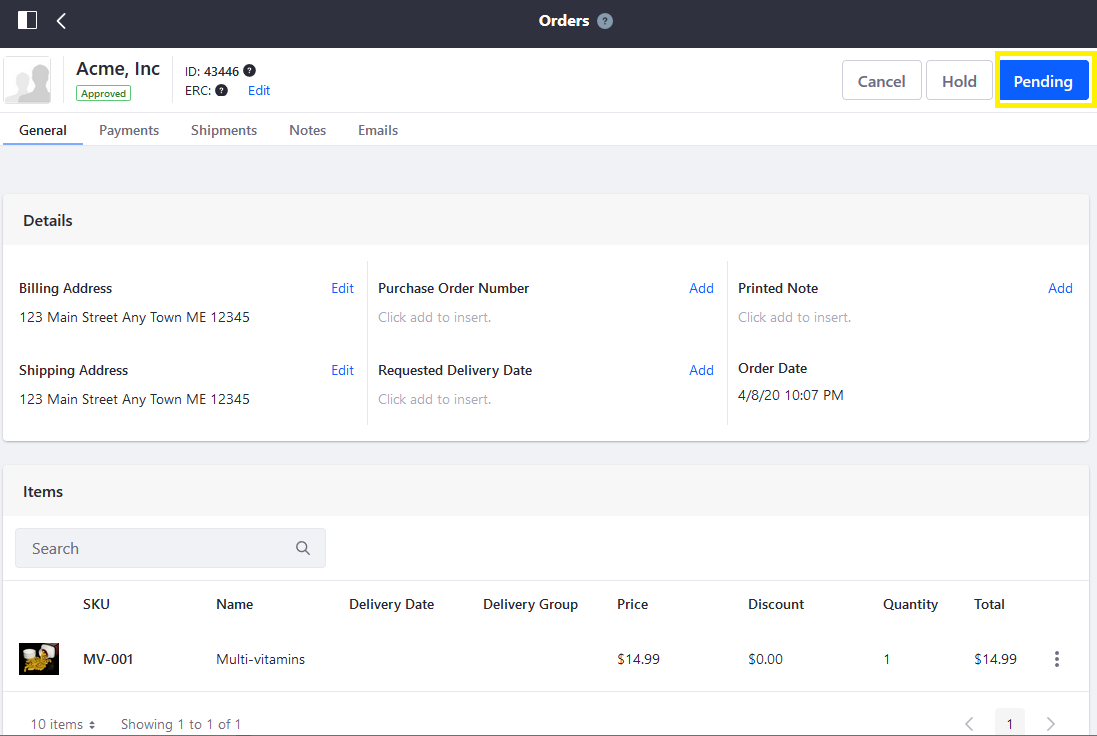
受注 ボタンをクリックします。 これにより、注文が処理中ステータスに移行します。
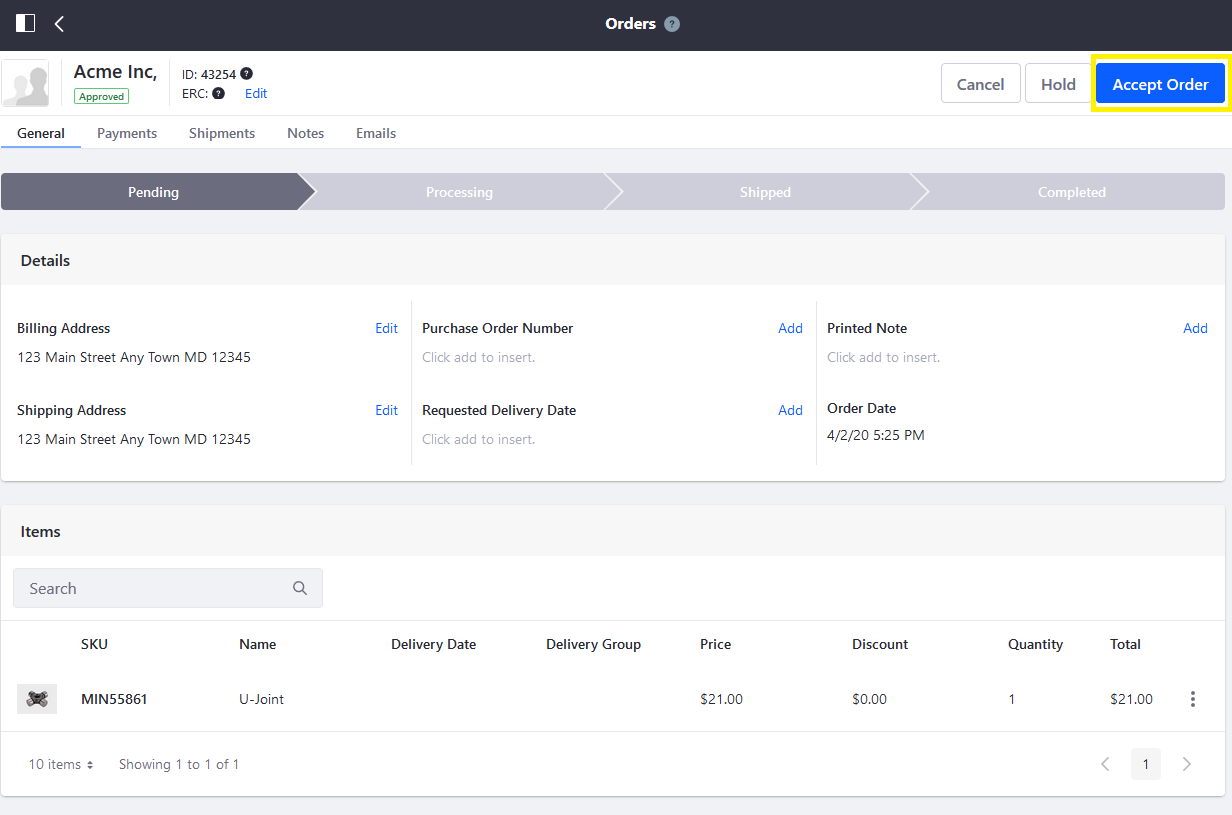
サブスクリプションの注文が受け入れられたら、手順に従って出荷を作成します。 詳細は、 シップメントの作成 を参照してください。
注文が受理されると、 サブスクリプションメニュー表示されます。
サブスクリプション注文の管理
[コントロールパネル] → [commerce] → [サブスクリプション] に移動します。

ID(43811)をクリックします。 このIDはサブスクリプションに固有です。 (通常の注文または出荷IDとは異なります。)
全般 タブで、支払いまたは配送オプションのいずれかに変更を加えます。 たとえば、[配送サブスクリプション]の下の 次の反復日 を以前の日付に変更します。
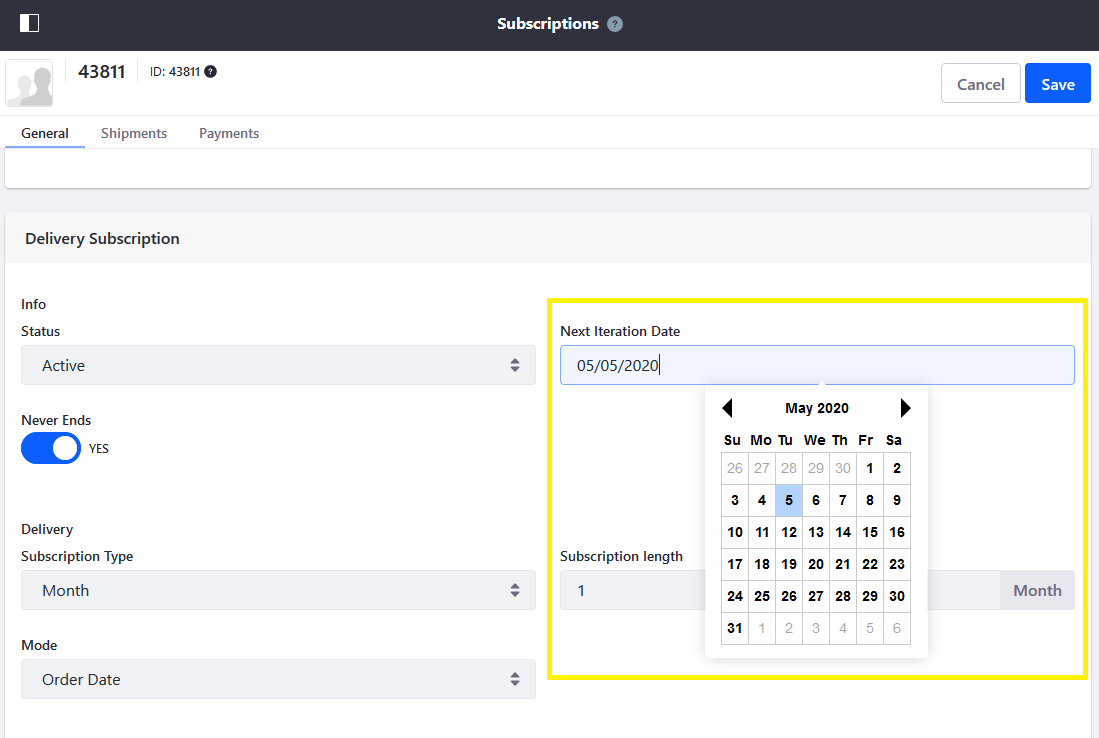
[保存] ボタンをクリックします。
サブスクリプション注文の中断またはキャンセル
サブスクリプション注文を一時停止またはキャンセルするには:
[全般]タブで、[支払いサブスクリプション セクションの[ステータス]ドロップダウンメニューから[停止 または[キャンセル]を選択します。
Nver Ends トグルを NO 切り替えます。
Ends After フィールドに 1 を入力します。
次に、「配送サブスクリプション セクションまでスクロールします。
[Suspended] または [Cancelled] を [Status] ドロップダウンメニューから選択してください。
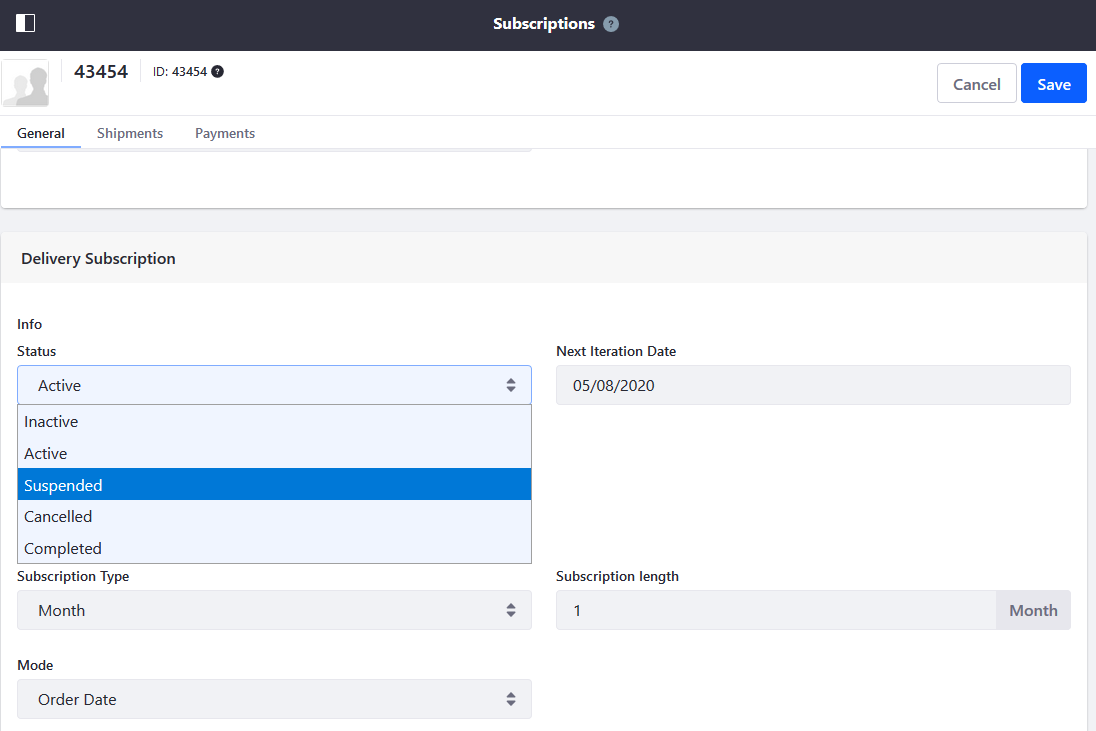
Nver Ends トグルを NO 切り替えます。
Ends After フィールドに 1 を入力します。
[保存] をクリックして変更を適用します。
出荷状況の追跡
[Shipments] タブをクリックします。 ここから、店舗管理者は出荷状況を追跡できます。
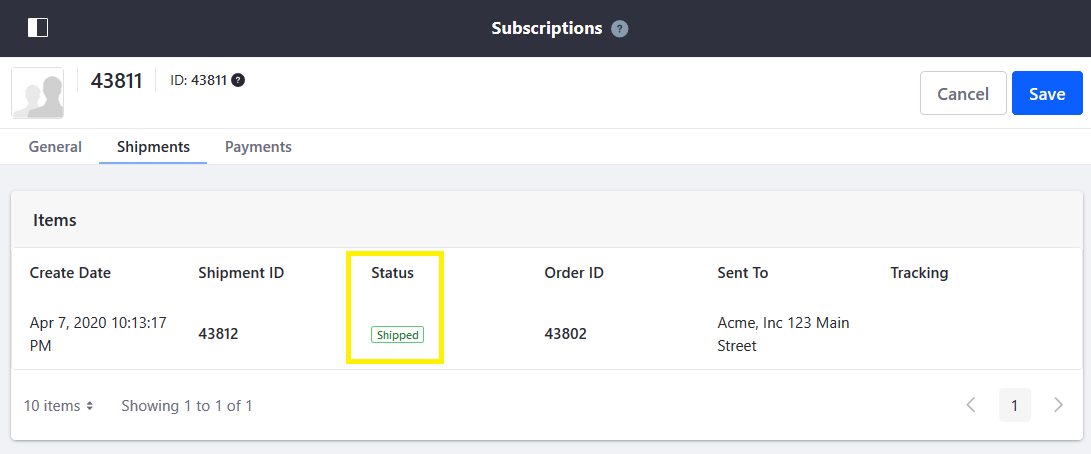
支払履歴の追跡
[Payments] タブをクリックします。 ここから、店舗管理者は支払履歴を追跡できます。
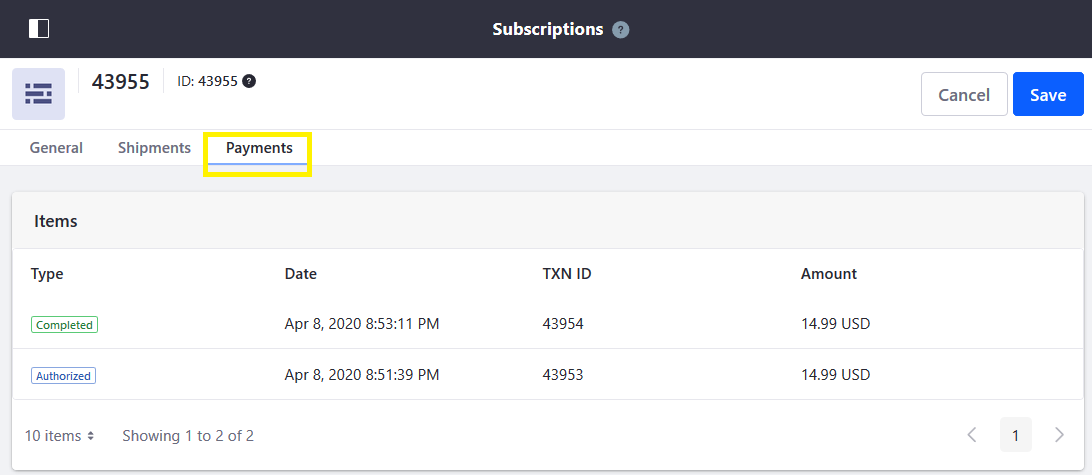
サブスクリプションを構成する
サブスクリプションを構成するには:
[コントロールパネル] → [設定] → [システム設定] に移動します。
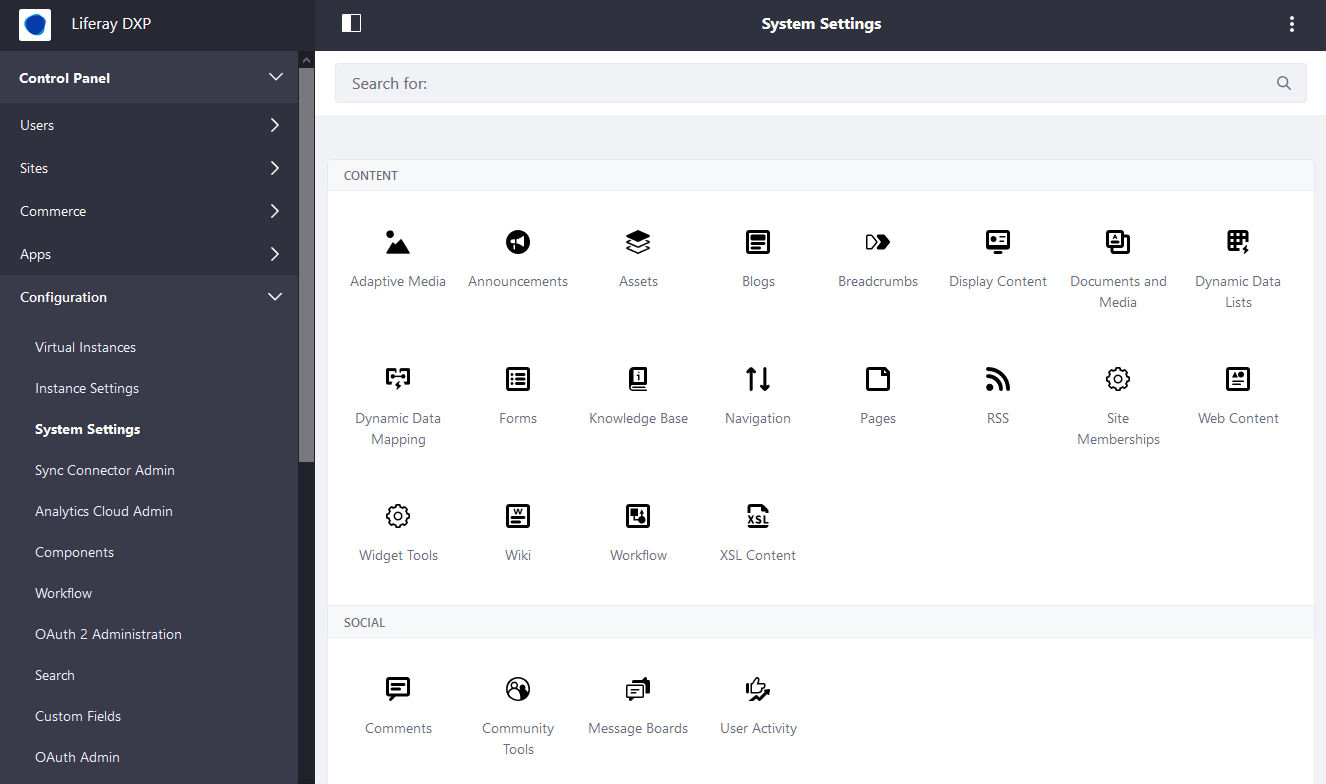
Commerce までスクロールし、 カタログ をクリックします。
左側のメニューで[サブスクリプション]をクリックします。
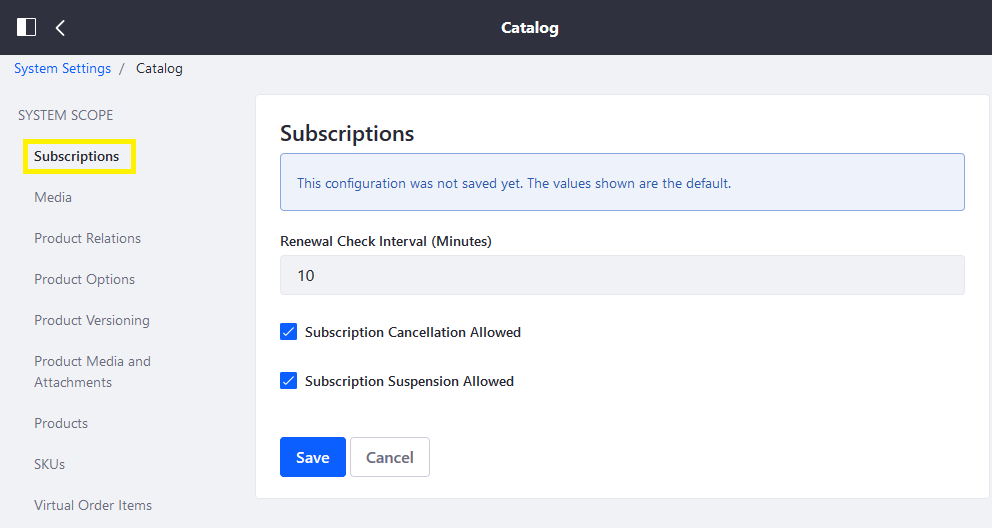
次の使用可能な構成を確認します。
- Renew Check Interval - 更新チェックの頻度を決定します 。
- Subscription Cancellation Allowed - チェックした場合、ユーザーは購読をキャンセルすることができます。
- Subscription Suspension Allowed - チェックした場合、ユーザーは購読を一時停止することができます。
保存 ボタンをクリックして変更を適用します。
Commerce 2.1以前
commerce注文とサブスクリプションは、 [コントロールパネル] で管理されています。
[コントロールパネル] → [commerce] → [注文] に移動します。
オープン タブをクリックします。
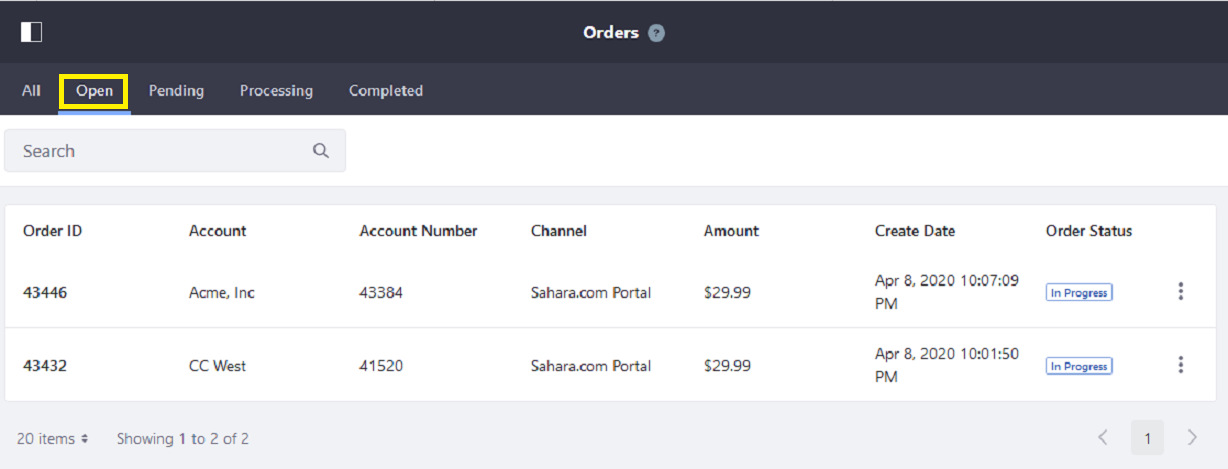
Order ID をクリックして開始します。
保留中 ボタンをクリックします。 これにより、注文が保留中ステータスに移行します。
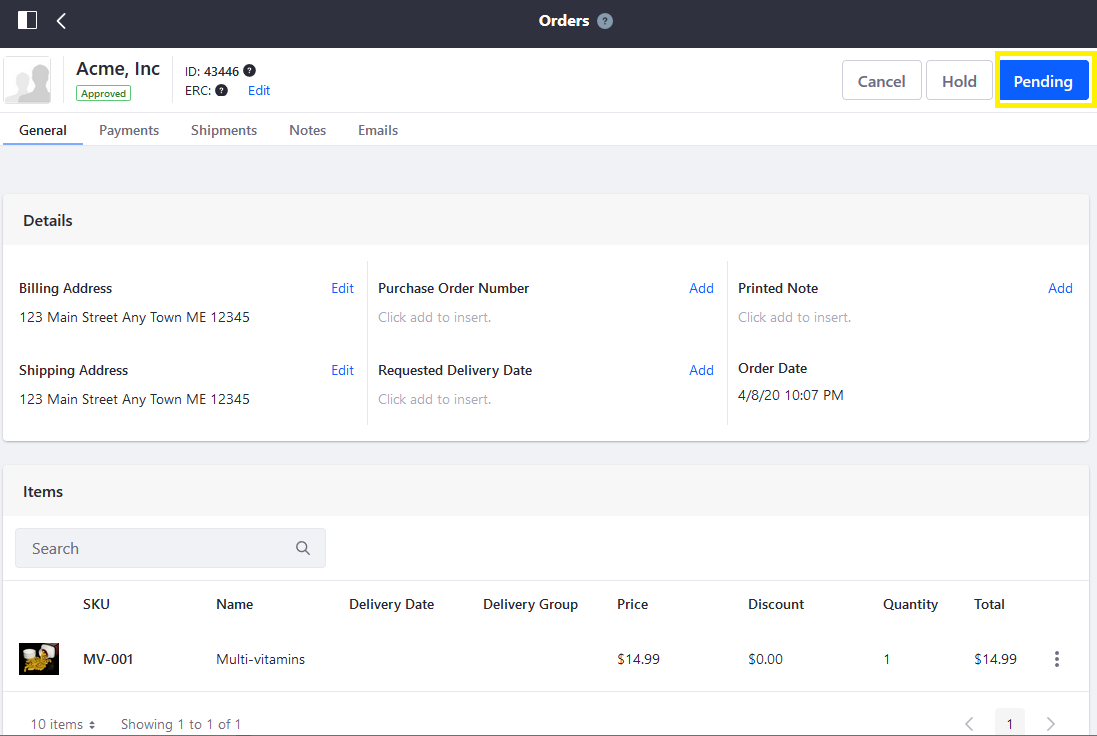
受注 ボタンをクリックします。 これにより、注文が処理中ステータスに移行します。
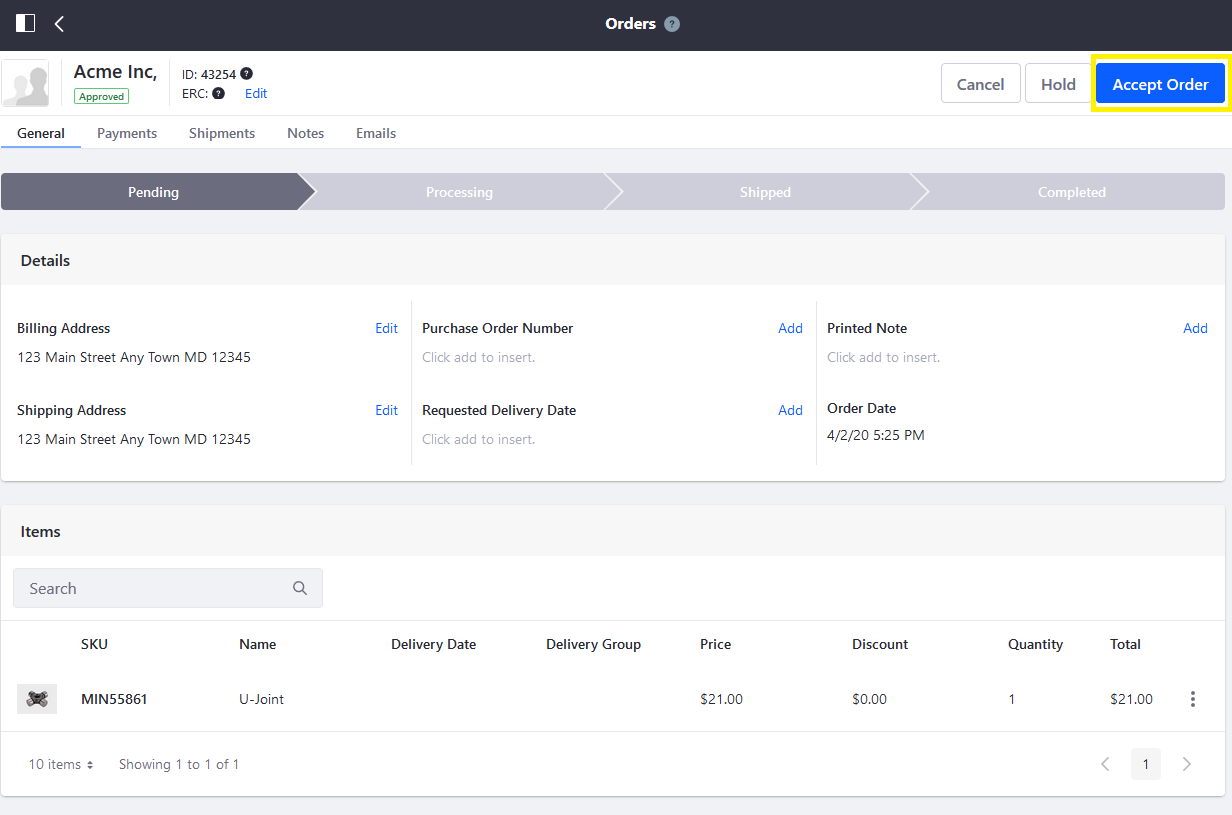
サブスクリプションの注文が受け入れられたら、手順に従って出荷を作成します。 詳細は、 シップメントの作成 を参照してください。
注文が受理されると、 サブスクリプションメニュー表示されます。